Némi alapinfó, mert ezt azért nem a Photoshop találta ki:) A szemünk csak bizonyos tartományban érzékeli a napból érkező különböző hullámhosszú elektromágneses sugárzást. Ez kb. 400 nm (nanométer) és 780 nm közé esik. Ahogy a képen is láthatjuk, innentől kb. 1 μm-ig (micrometer) beszélünk az infravörös tartományról.
Csak hogy idegesítsem a fizikát utáló népeket, 1 méter egyenlő 1 000 000 000 nm-rel, és 1 méter egyenlő 1 000 000 μm-rel, szóval egyik kisebb, mint a másik:)

A szemünk számára láthatatlan tartomány megörökítése nem mai találmány. Az első infravörös fényre érzékeny fotólemez elkészítése még 1910-ben történt. Mivel a sötétben látás képessége a katonaság számára felmérhetetlen lehetőség volt, igen intenzíven fejlesztették a technikát. Hosszú idő telt el addig, míg ebből olyan film lett, amit egy fotózást kedvelő ember is fel tudott használni. A Kodak High Speed Infrared filmje 1954-ben került forgalomba, ezt már elég használhatónak lehet nevezni. Ezek a filmek mindig jóval drágábbak voltak a normálisnál, ráadásul gyorsan megromlottak, így csak egy szűk réteget érintettek meg, akik művészi felvételeket készítettek ezzel a technikával.
Ugorjunk egy nagyot, nem akarok belebonyolódni a kérdésbe. A digitális fotózás nagy változást hozott, mert az érzékelő szenzor képes látni az infravörös fényt is, de mivel ez igencsak rontaná a normál fotó minőségét, kiszűrik ezekeket a sugarakat egy IR zárószűrővel. Ennek kivédésére vagy egy speciálisan átalakított gép, vagy egy infraszűrő használata adhat lehetőséget. Senkit nem akarok egyikre sem rábeszélni, csak hogy legyen valami fogalmunk a témáról.
Hogy mitől érdekesek ezek a fotók? A látható fényben világos tárgyak IR-ben sötétek lesznek, amelyiknek meg sötétnek kellene lennie, az meg világos. És ez igen különleges képeket eredményez.
Ennyi bevezető után naná, hogy eljutunk a Photoshophoz, amivel nagyon jól lehet imitálni ezt a hatást. Megközelítőleg sem lesz olyan szép, mint egy „igazi”, de ha olyat még úgysem láttunk, akkor nem észlelhető a különbség. 🙂
Mutatok pár oldalt inspirációként (meg ilyen jókat úgysem tudok csinálni:)) , majd jön egy-két tipp. A képre klikkelve eljutsz az eredeti oldalra, ahol még több szuper fotó található. (Ezek között van igazi, és PS-ben létrehozott is.)


Sokféle módon lehet ezeket a hatásokat elérni. Mutatok pár lépést, amit még véletlen sem kell egy az egyben lemásolni, mert más fotón úgyis másképp nézne ki. Ezek inkább általános lépések, amit ennél a technikánál alkalmazni szoktak. Aztán persze lehet, hogy a végén a képnek már nem sok köze lesz az infravörös fotózáshoz, de ettől függetlenül nagyon jól néz ki:)
Választottam egy fotót.
Nyitottam rá egy korrekciós réteget, mégpedig a Channels Mixer-t (Csatorna keverő) A panelen lehet látni, hogy a Totál mellett van egy felkiáltó jel. Elméletileg a három csatorna százalékos összegének 100%-nak kellene lennie, ez biztosítja azt, hogy a kontrasz és fényerő nem változik, de mint látható, ezt sem kell szigorúan venni, mert mi van, ha pont ezek megváltoztatása a cél.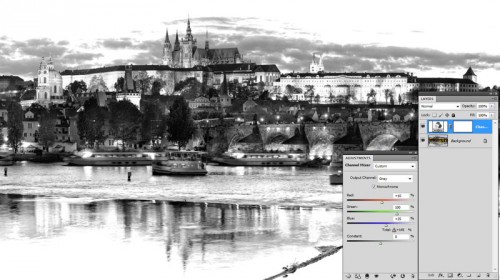
Szoktak ehhez némi lágyítást is adni. Ezt is lehet többféleképpen. Esetleg úgy, hogy ebből most a Ctrl+Shift+Alt+E kombóval készítünk egy összemosott réteget, majd annak egy a Filter>Blur>Gaussian Blur-rel (Szűrők > Életlenítési szűrők > Gauss életlenítés) némi életlenséget adunk. Végül a réteghatásmódot Soft Light-ra (lágy fény) változtatjuk, és ha szükséges, az Opacity ( értékét is csökkentjük.
 Ha valamennyire meg szeretnénk tartani a színeket, akkor a legalsó, színes rétegből Ctrl+J-vel készítsünk egy másolatot, majd húzzuk legfelülre. Most ezt életlenítsük el egy kicsit, a blending megint lehet Soft Light, és játszunk az átlátszósággal is.
Ha valamennyire meg szeretnénk tartani a színeket, akkor a legalsó, színes rétegből Ctrl+J-vel készítsünk egy másolatot, majd húzzuk legfelülre. Most ezt életlenítsük el egy kicsit, a blending megint lehet Soft Light, és játszunk az átlátszósággal is.
Ha extra színezésre vágyunk, tehetünk rá egy Hue/Saturation korrekciós réteget, és választunk egy tetszés szerinti színt.
Az igazi infrared képek jellemzője a zaj, ha ezt is szeretnénk hozzátenni, nyissunk egy új réteget, töltsük ki fehérrel. Filter > Noise > Add Noise Szűrők > Zaj > Zaj hozzáadása) , Uniform és Monocromatic legyen kiválasztva, az érték meg tetszés szerinti. Blending Multiply (Szendvicspozitív).
Ha nem tetszik, kizárólag az én hibám:) A belinkelt oldalakból kell inspirálódni:)
Bár írtam, hogy ezek az általános lépések, és ezeket érdemes variálni, természetesen van másik út is. Például a következő.
Kezdőkép.
Rétegmásolat, majd Ctr+I-vel inverzeljük a fotót.
Most jön a kihagyhatatlan Channel Mixer. Értékeket már nem is írok, csak mutatom az eredményt.
A piros színt szerettem volna csökkenteni, így tettem rá egy Hue/Saturation korrekciós réteget, és a Red csatornát választva lehúztam a Saturation-t.
Rátettem egy kék photofiltert, és a már leírt módon némi életlenítést.
Utólag is módosíthatjuk az egyes rétegeket, a korrekciósokra csak ráklikkelünk kétszer, de a réteghatásmód változtatása is egész más képet eredményez. Itt például semmi mást nem csináltam, mint a második, invers réteg hatásmódját Color-ra állítottam.
Csatornakeveréseket a Camera Raw-ban is végezhetünk, és ott a beállításokat el is lehet menteni, hogy más képeken is tudjuk alkalmazni.
Na, még kettő, már minden leírás nélkül.
És a végére hagyom, hogy igen, persze, hogy van ehhez is mindenféle action. Ott viszont nem sok beleszólási lehetőségünk van, lehet, hogy jó lesz, lehet, hogy nem. Ez előző képre ráeresztettem egy actiont, hát nekem a saját lépésekből összehozott jobban tetszik:)
Érdemes kipróbálni, mert különleges hatású képeket kapunk, és közben egy csomó mindent tanulunk is. Jó szórakozást hozzá!









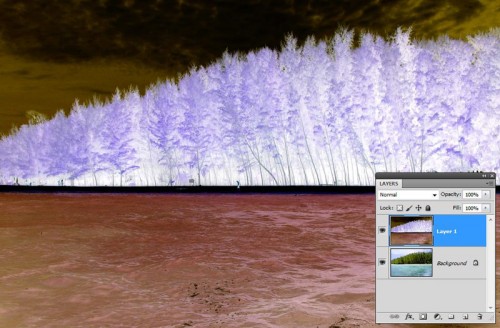
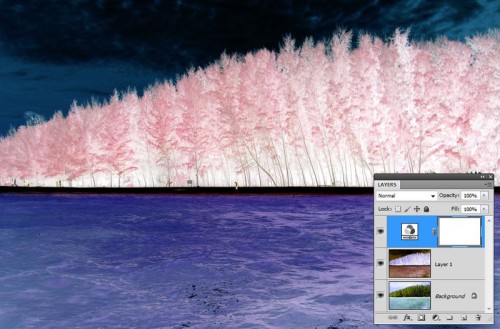
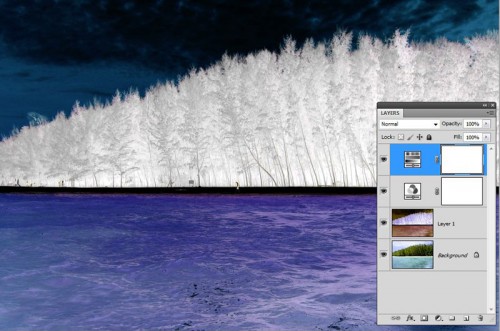

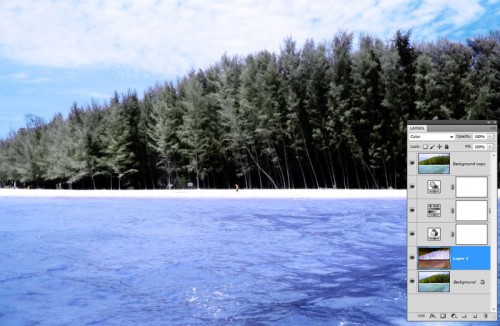
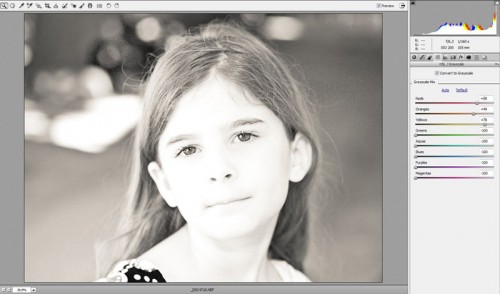






Jó kis cikk!Igaz, hogy az elejét nem nagyon érettem, ( a fizika soha nem volt az erősségem).KI is próbáltam már egy-két ötletet.Köszi Krissz!
Ó, ez nagyon jó volt, gyorsan ki is próbáltam, holnap mutatom majd az eredményt. 🙂 Köszi, Krissz!